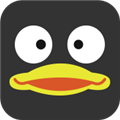如果您的电脑上运行着多个窗口,那么您可能会遇到一些错误。要解决这个问题,您需要杀死所有这些任务。在本教程中,我们将向您展示如何轻松地一键终止所有正在运行的任务。
我知道当你处于这种情况下,首先想到的是强制重启。但是您不应该这样做,因为强行重新启动计算机可能会损坏其系统文件。因此,请忘记强制重启,并执行本文中的以下一些操作。
如何终止Windows 10专业版中的所有进程?
解决方案1:在命令提示符下终止进程。
如果您认为Windows拥有解决各种问题所需的一切,您可以尝试此解决方案。命令提示符非常有用,是Windows最强大的功能之一。
因此,对于这样一个工具来说,杀死几个没有响应的进程应该是小菜一碟。要使用命令提示符终止相应的进程,请执行以下操作:
1.转到搜索,键入cmd并打开命令提示符。
2.在命令提示符下,输入下面一行,然后按Enter键。
Taskkill/f/fi“状态均衡器没有响应”
这个命令应该会杀死所有被认为没有对应关系的进程,您会非常高兴。
解决方案2:使用CloseAll
如果你更喜欢使用第三方软件来解决问题,那么CloseAll可能是最好的任务扼杀工具。它会自动关闭所有正在运行的进程,并让您进入桌面。你所要做的就是打开它,然后按OK。这就是全部的哲学。
一些用户建议您将其固定在任务栏上,以便您每次需要时都可以轻松、即时地访问它。你可以从它的官方网站上免费下载。
解决方案3:如何立即结束任务管理器中的所有进程?
在较新版本的Windows 10 Professional中,相关进程被分组在一个通用集群下。因此,您可以通过右键单击相应的集群并选择“结束任务”来结束同一集群下收集的所有进程。
解决方案4:干净地启动计算机。
另一种杀死不必要进程的方法是清理启动计算机。这种方法允许您用最少的驱动程序和程序启动Windows。当然,您需要重新启动计算机才能使该解决方案生效。
1.转到开始,键入msconfig并按回车键。
2.转到系统配置,单击服务选项卡,选中隐藏所有Microsoft服务复选框,然后单击全部禁用。
3.转到开始选项卡打开任务管理器。
4.选择每个启动项目并单击禁用。
5.关闭任务管理器并重新启动计算机。
如何结束特定流程
现在,如果您只想停止某些进程、应用程序和程序,也有一个解决方案。
如何结束所有Internet Explorer进程?
如果您想停止所有IE进程,可以使用命令提示符来执行此任务。只需以管理员身份打开命令提示符并输入以下命令:taskkill/f/im iexplore.exe,然后按回车键。
如何结束谷歌Chrome浏览器的所有进程?
Google Chrome进程有时会消耗您的大部分计算机资源。要停止所有Chrome进程,请转到设置显示高级设置…现在,
您可以取消选中“在Google Chrome关闭后继续运行后台应用程序”选项,以取消所有Chrome进程。
如何结束Windows 10专业版中的所有后台进程?
为此,请转到设置隐私后台应用程序并关闭“让应用程序在后台运行”开关。
因此,这就是您如何结束Windows 10专业版上的所有进程或只是特定类别的进程。